Vue元件庫推薦:Element UI深度解析

Vue元件庫推薦:Element UI深度解析
引言:
在Vue開發中,使用元件庫可以大幅提高開發效率,減少重複工作量。 Element UI作為一款優秀的Vue元件庫,廣泛應用於各類專案。本文將對Element UI進行深度解析,為開發者提供詳細的使用說明和具體的程式碼範例。
- Element UI簡介
Element UI是一款基於Vue.js的桌面元件庫,由餓了麼前端團隊開發維護。它提供了一系列的高品質元件,幫助開發者建立美觀、易用且功能豐富的頁面。 - 安裝Element UI
在開始使用Element UI之前,需要先安裝Element UI,在專案中引入相關的樣式和元件。具體操作如下:
(1) 使用npm安裝Element UI:
npm install element-ui --save
(2) 在main.js中引入Element UI並註冊元件:
import Vue from 'vue'; import ElementUI from 'element-ui'; import 'element-ui/lib/theme-chalk/index.css'; Vue.use(ElementUI);
- 常用元件範例
Element UI提供了豐富的元件,以下將介紹幾個常用元件的範例。
(1) 按鈕(Button)
按鈕是網頁中常見的互動元素,Element UI提供了多種樣式的按鈕供開發者選擇。程式碼範例:
<template>
<div>
<el-button>默认按钮</el-button>
<el-button type="primary">主要按钮</el-button>
<el-button type="success">成功按钮</el-button>
<el-button type="warning">警告按钮</el-button>
<el-button type="danger">危险按钮</el-button>
</div>
</template>(2) 表格(Table)
表格是展示資料的常用元件,Element UI提供了靈活且功能全面的表格元件。程式碼範例:
<template>
<div>
<el-table :data="tableData" style="width: 100%">
<el-table-column prop="name" label="姓名"></el-table-column>
<el-table-column prop="age" label="年龄"></el-table-column>
<el-table-column prop="gender" label="性别"></el-table-column>
</el-table>
</div>
</template>
<script>
export default {
data() {
return {
tableData: [
{ name: '张三', age: 18, gender: '男' },
{ name: '李四', age: 20, gender: '女' },
{ name: '王五', age: 22, gender: '男' },
]
};
}
}
</script>(3) 彈跳窗(Dialog)
彈跳視窗是常見的使用者提示和資訊展示方式,Element UI提供了強大的彈跳窗元件。程式碼範例:
<template>
<div>
<el-button @click="showDialog">打开弹窗</el-button>
<el-dialog :visible.sync="dialogVisible" title="提示" width="30%">
<p>这是一个弹窗示例</p>
</el-dialog>
</div>
</template>
<script>
export default {
data() {
return {
dialogVisible: false,
};
},
methods: {
showDialog() {
this.dialogVisible = true;
}
}
}
</script>- Element UI的自訂主題
Element UI提供了預設的主題樣式,但有時我們需要自訂主題以滿足專案的需求。 Element UI支援透過修改變數和覆蓋樣式表的方式來實現主題自訂。
(1) 修改變數
透過修改變數的方式可以快速自訂主題色、字體大小等樣式。具體操作如下:
建立一個新的less文件,例如theme.less,新增以下內容:
@import '~element-ui/packages/theme-chalk/src/index'; @button-primary-background-color: #ff6600; @tabs-horizontal-bar-height: 3px;
登入後複製在webpack配置中引入less-loader,並將theme.less檔案加入全域樣式:
module: { rules: [ { test: /.less$/, use: [ 'style-loader', 'css-loader', { loader: 'less-loader', options: { lessOptions: { javascriptEnabled: true, }, }, }, ], }, ], }登入後複製
#(2) 覆蓋樣式表
透過覆蓋樣式表的方式可以進一步細粒度地定制主題。具體操作如下:
- 建立一個新的less文件,例如variables.less,根據需要複製Element UI的原生樣式進行修改。
在專案中引入自訂的樣式表,例如將variables.less加入全域樣式:
import 'element-ui/lib/theme-chalk/variables.less'; import './styles/variables.less';
登入後複製結語:
Element UI作為一款優秀的Vue元件庫,提供了豐富的組件和強大的功能,大大提高了開發效率。透過本文的介紹,相信開發者們對Element UI的使用和客製化主題有了更深入的了解。在實際開發中,可以根據專案的需求選擇合適的元件,並根據需要自訂主題,提供更好的使用者體驗。希望本文能對Vue開發者們有所幫助。以上是Vue元件庫推薦:Element UI深度解析的詳細內容。更多資訊請關注PHP中文網其他相關文章!

熱AI工具

Undresser.AI Undress
人工智慧驅動的應用程序,用於創建逼真的裸體照片

AI Clothes Remover
用於從照片中去除衣服的線上人工智慧工具。

Undress AI Tool
免費脫衣圖片

Clothoff.io
AI脫衣器

Video Face Swap
使用我們完全免費的人工智慧換臉工具,輕鬆在任何影片中換臉!

熱門文章

熱工具

記事本++7.3.1
好用且免費的程式碼編輯器

SublimeText3漢化版
中文版,非常好用

禪工作室 13.0.1
強大的PHP整合開發環境

Dreamweaver CS6
視覺化網頁開發工具

SublimeText3 Mac版
神級程式碼編輯軟體(SublimeText3)
 麒麟9000s效能究竟如何深度解析
Mar 19, 2024 am 08:21 AM
麒麟9000s效能究竟如何深度解析
Mar 19, 2024 am 08:21 AM
麒麟9000s性能究竟如何深度解析隨著智慧型手機市場的競爭日益激烈,手機廠商們紛紛推出各具特色的新品,其中華為作為中國手機市場的領頭羊,一直致力於在晶片領域取得突破。近期,華為發布了麒麟9000s晶片,引起了廣泛關注。這款晶片被譽為華為目前最強大的晶片之一,那麼它的性能究竟如何?下面我們將對麒麟9000s進行深度解析。首先,值得一提的是,麒麟9000s採用了5
 CSS高階選擇器的特性與優勢詳細分析
Jan 13, 2024 am 10:08 AM
CSS高階選擇器的特性與優勢詳細分析
Jan 13, 2024 am 10:08 AM
深度解析CSS進階選擇器的特性與優勢簡介:CSS是網頁開發中不可或缺的一部分,透過CSS可以為網頁新增樣式和版面。而選擇器是CSS中非常重要的一部分,它決定了CSS規則應用在網頁中的哪些元素。在CSS中,我們熟悉的有基本選擇器、層次選擇器、偽類選擇器等。除了這些常見的選擇器,CSS也提供了一些進階選擇器,本文將會深入解析CSS高階選擇器的特性與優勢,並提供
 深度解析Go編程中的go-zero框架
Jun 22, 2023 pm 12:15 PM
深度解析Go編程中的go-zero框架
Jun 22, 2023 pm 12:15 PM
隨著網路的不斷發展,Go語言也逐漸受到開發者們的青睞。如果你是Go開發者,那你一定不會陌生於go-zero這個框架。它是一款面向微服務的輕量級框架,並被越來越多的開發者所認可。今天,本篇文章將深入解析go-zero框架。一、go-zero框架介紹go-zero是一款高效能且簡單性的微服務框架,它是在Go語言的基礎上進行開發的。該框架主要圍繞微服務架構
 Vue元件庫推薦:Ant Design Vue深度解析
Nov 24, 2023 am 09:56 AM
Vue元件庫推薦:Ant Design Vue深度解析
Nov 24, 2023 am 09:56 AM
Vue元件庫推薦:AntDesignVue深度解析介紹Vue.js已經成為了當今最受歡迎的JavaScript框架之一。它簡單易學、高效快速,使得開發者能夠快速建構出優質的Web應用。然而,隨著Vue.js的普及,也湧現了許多優秀的Vue元件庫。其中,AntDesignVue無疑是最受歡迎的之一。 AntDesignVue是由阿里巴巴團隊打造
 Vue元件庫推薦:Element UI深度解析
Nov 24, 2023 am 09:56 AM
Vue元件庫推薦:Element UI深度解析
Nov 24, 2023 am 09:56 AM
Vue元件庫推薦:ElementUI深度解析引言:在Vue開發中,使用元件庫可以大幅提升開發效率,並減少重複工作量。 ElementUI作為一款優秀的Vue元件庫,被廣泛應用於各類專案中。本文將對ElementUI進行深度解析,為開發者提供詳細的使用說明和具體的程式碼範例。 ElementUI簡介ElementUI是一款基於Vue.js的桌面端元件庫,由
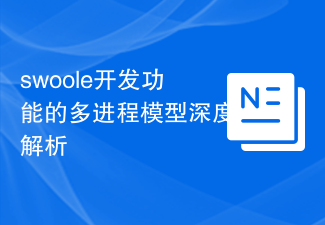 swoole開發功能的多進程模型深度解析
Aug 06, 2023 am 09:37 AM
swoole開發功能的多進程模型深度解析
Aug 06, 2023 am 09:37 AM
Swoole開發功能的多進程模型深度解析引言:在高並發情境下,傳統的單一進程、單執行緒的模型往往無法滿足需求,因此多進程模型成為了一個常見的解決方案。 Swoole是一個以多進程為基礎的PHP擴展,提供了一套簡單易用、高效穩定的多進程開發框架。本文將深入探討Swoole多進程模型的實作原理,並結合程式碼範例進行解析。 Swoole多進程模型簡介在Swo
 jQuery的前景:是否已過時?
Feb 25, 2024 am 08:15 AM
jQuery的前景:是否已過時?
Feb 25, 2024 am 08:15 AM
jQuery是備受開發者青睞的JavaScript函式庫,自2006年推出以來,一直在Web開發中扮演重要角色。然而,近年來隨著現代JavaScript框架的崛起,人們開始質疑jQuery是否仍有其存在的必要性,甚至有人聲稱jQuery已經被拋棄。那麼,真的是這樣嗎?本文將深入解析jQuery的現狀,探討其在當下Web開發的地位與前景。首先,讓我們來了
 工業技術中的無損檢測深度解析
Sep 07, 2023 am 08:53 AM
工業技術中的無損檢測深度解析
Sep 07, 2023 am 08:53 AM
隨著科技業的快速發展,確保產品品質和性能的重要性日益凸顯。在這其中,無損檢測技術逐漸嶄露頭角,為許多企業和研究機構提供了強大的技術支援。這項技術在許多領域中都展現出其不可取代的優勢和價值。工業ct無損檢測是這項技術的重要分支。它透過X光或其他掃描技術,快速、精準地獲得被偵測對象的內部結構影像,而無需對其進行任何物理切割或破壞。這種檢測方式非常適合那些傳統的檢測方法難以觸及或可能造成損傷的對象。無損檢測在科技業的應用廣泛。例如,在航空航太領域,無損檢測可以幫助工程師檢測飛機引擎或其他關鍵部






